ส่วนติดต่อผู้ใช้
มาทำความรู้จักกับส่วนต่าง ๆ ของโปรแกรมว่าส่วนไหนเรียกว่าอะไร เมื่อทำความรู้จักดีแล้ว จะทำให้สามารถใช้งานต่าง ๆ ได้อย่างรวดเร็ว
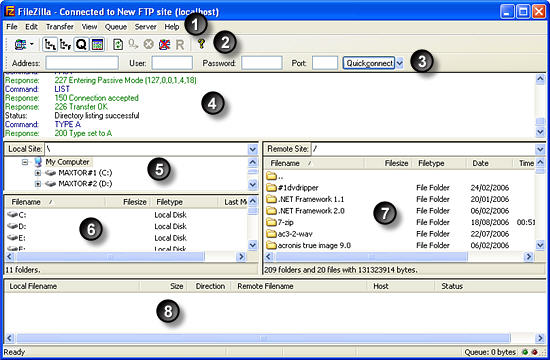
ส่วนประกอบมีดังนี้
1. แถบเมนู (Menu bar)
![]()
เมนูของคำสั่งต่าง ๆ ที่จัดเป็นหมวดหมู่
2. แถบเครื่องมือ (Tools bar)
![]()
แถบเครื่องนี้ ประกอบไปด้วยไอค่อนของคำสั่งต่าง ๆ ช่วยให้เราสามารถใช้งานได้อย่างรวดเร็วยิ่งขึ้น เช่น ตัวจัดการไซต์ หยุดการทำงาน เลิกติดต่อกับเซิร์ฟเวอร์ ประมวลผลไฟล์ในคิว เป็นต้น
3. แถบติดต่อด่วน (Quick Connect)
![]()
ส่วนนี้จะทำให้สามารถติดต่อกับเซิร์ฟเวอร์ได้อย่างรวดเร็ว เพียงป้อนข้อมูลในการเชื่อมต่อลงไป แล้วคลิกปุ่ม Quickconnect ก็ติดต่อกับทางเซิร์ฟเวอร์ได้แล้ว
4. ข้อมูลการเชื่อมต่อ (Message Log)
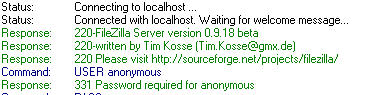
ข้อมูลแสดงการติดต่อ รวมทั้งการดำเนินการต่าง ๆ ระหว่าง FileZilla กับเซิร์ฟเวอร์ เช่น การอัพโหลดไฟล์ การดาวน์โหลดไฟล์สำเร็จหรือไม่ จะแสดงข้อความที่หน้าต่างนี้
5. มุมมองแบบต้นไม้บนเครื่องของคุณ (Local Treeview)
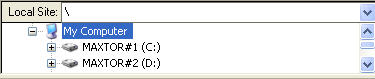
แสดงข้อมูลบนเครื่องของคุณในรูปแบบโครงสร้างต้นไม้ โดยแสดงเป็นชื่อไดรฟ์และโฟลเดอร์ เมื่อคลิกที่ไดรฟ์หรือโฟลเดอร์ ข้อมูลต่าง ๆ ที่อยู่ภายใน จะแสดงในหน้าต่าง Local list view
6. มุมมองรายชื่อไฟล์บนเครื่องของคุณ (Local list view)

แสดงรายชื่อไฟล์ โฟลเดอร์ที่อยู่บนเครื่องของคุณ เมื่อต้องการอัพโหลดไฟล์ใดไปยังเซิร์ฟเวอร์ หรือดาวน์โหลดไฟล์จากเซิร์ฟเวอร์มาเก็บไว้ในเครื่อง ก็มากำหนดไฟล์หรือโฟลเดอร์ที่หน้าต่างนี้
7. มุมมองรายชื่อไฟล์บนเครื่องเซิร์ฟเวอร์ (Remote list view)
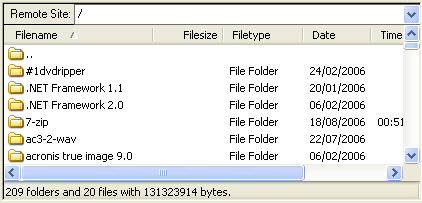
แสดงรายชื่อไฟล์ โฟลเดอร์และข้อมูลอื่น ๆ บนเซิร์ฟเวอร์ การเข้าถึงโฟลเดอร์ ให้ดับเบิ้ลคลิกที่ชื่อโฟลเดอร์ การกลับไปยังโฟลเดอร์แม่ ให้ดับเบิ้ลคลิก .. การดำเนินการต่าง ๆ เกี่ยวกับไฟล์/โฟลเดอร์ บนเซิร์ฟเวอร์ เช่น การสร้างโฟลเดอร์ ลบไฟล์ เปลี่ยนแอททริบิวส์ของไฟล์/โฟลเดอร์ เป็นต้น ก็ดำเนินการได้ในหน้าต่างนี้
8. หน้าต่างคิวการโอน (Transfer queue)
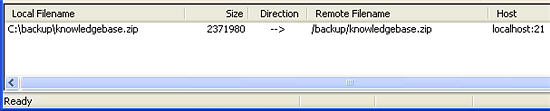
หน้าต่างนี้แสดงรายชื่อไฟล์ต่าง ๆ ที่อยู่ในลำดับคิวการอัพโหลดไปยังเซิร์ฟเวอร์ หรือดาวน์โหลดมายังเครื่องของคุณ